Comment désactiver NetworkManager dans Centos / Rhel 8
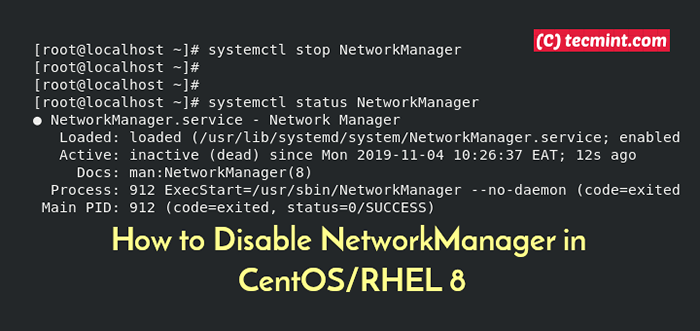
- 1970
- 597
- Maëlle Perez
Dans Linux, le gestionnaire de réseau est un démon qui gère la détection des réseaux actifs et la configuration des paramètres réseau. Lorsqu'il est opérationnel, le gestionnaire de réseau détecte automatiquement les connexions réseau actives, où sans fil ou câblé, et permet à l'utilisateur d'effectuer une configuration supplémentaire des connexions actives.
Lire aussi: Commencer avec NetworkManager dans Rhel / Centos 8
Lorsque le gestionnaire de réseau est désactivé, il est impossible de détecter des réseaux ou de configurer des configurations de réseau. Fondamentalement, votre système Linux est isolé de n'importe quel réseau. Dans ce sujet, vous apprendrez à désactiver le gestionnaire de réseau sur Centos 8 et Rhel 8.
Étape 1: Mettez à jour le système
Tout d'abord, connectez-vous et mettez à jour les packages sur votre Centos 8 ou Rhel 8 système.
$ sudo dnf mise à jour
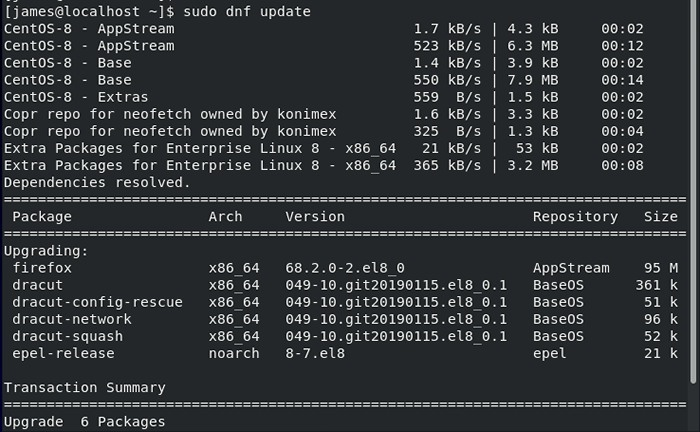 Mettre à jour le système CentOS 8
Mettre à jour le système CentOS 8 Étape 2: Énumérez les connexions actives sur le système
Avant de désactiver Réseau, Il est prudent d'établir le nombre de connexions actives sur votre système. Il y a quelques commandes que vous pouvez utiliser pour afficher la connexion active:
Commande ifconfig
Lors de l'invitation de la commande ifconfig, il répertorie les interfaces réseau actives comme indiqué:
$ ifconfig
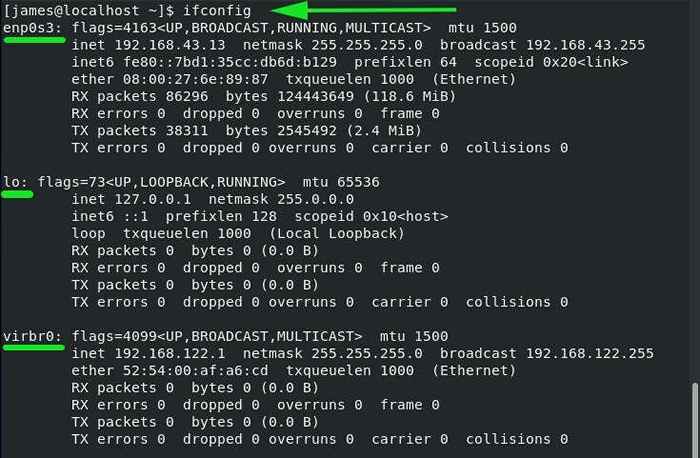 ifconfig - Répertoriez les connexions réseau actives
ifconfig - Répertoriez les connexions réseau actives Commande NMCLI
NMCLI est encore un autre outil de ligne de commande plus intuitif que la commande ifconfig.
# nmcli
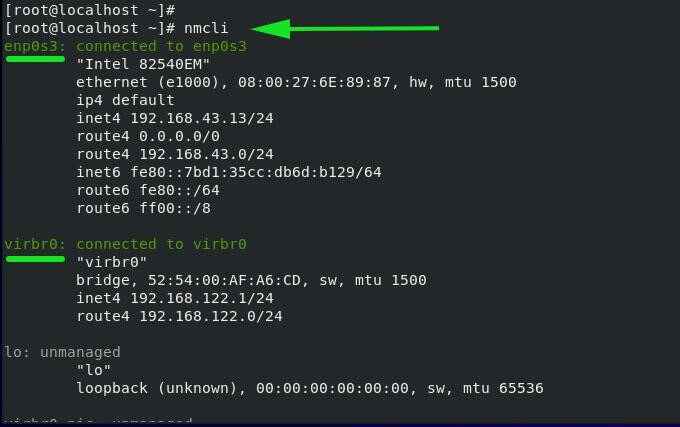 NMCLI - Liste des connexions réseau actives
NMCLI - Liste des connexions réseau actives De la sortie ci-dessus, nous pouvons clairement voir qu'il y a 2 interfaces actives: ENP0S3 qui est l'interface sans fil et virbr0 qui est l'interface VirtualBox. à qui est l'adresse de bouclage qui n'est pas gérée.
Commande nmtUi
nmtui est un outil graphique en ligne de commande, utilisez pour configurer les paramètres du réseau.
# nmtui
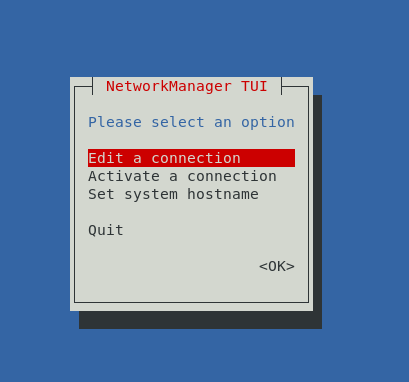 Configurer la connexion réseau
Configurer la connexion réseau Sélectionnez la première option 'Modifier une connexion'Et appuyez sur le LANGUETTE clé du 'D'accord'Option et frappez ENTRER.
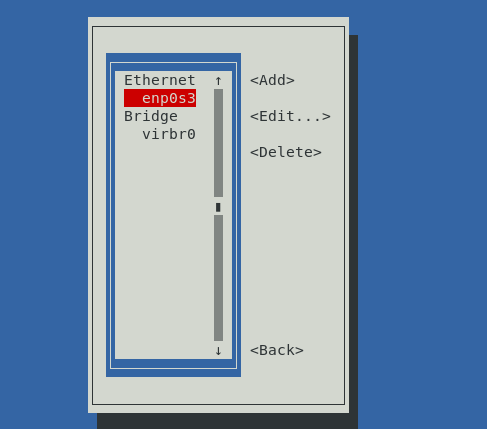 Interfaces de réseau actif
Interfaces de réseau actif À partir de la sortie, nous pouvons voir deux interfaces réseau actives, comme indiqué précédemment dans la commande NMCLI précédente.
Étape 3: Désactiver le gestionnaire de réseau dans les centos 8
Désactiver Gestionnaire de réseau service Centos 8 ou Rhel 8, Exécuter la commande.
# SystemCTL Stop NetworkManager
Pour confirmer le statut de Gestionnaire de réseau courir.
# SystemCTl Status NetworkManager
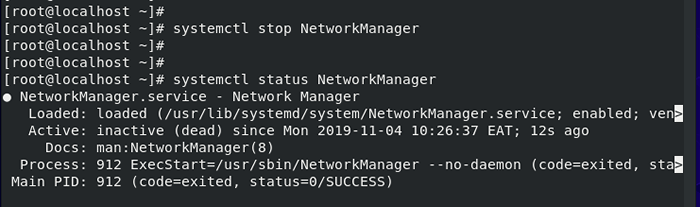 Désactiver le service de gestionnaire de réseau
Désactiver le service de gestionnaire de réseau Essayez maintenant de répertorier les interfaces réseau actives en utilisant soit nmcli ou nmtui commande.
# nmcli # nmtui
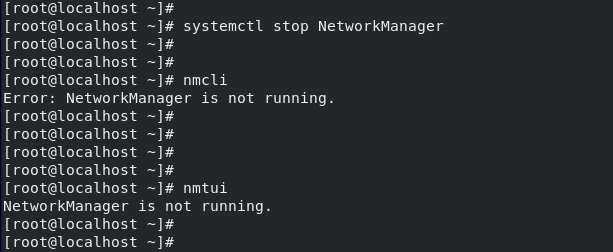 Vérifier l'état des interfaces réseau
Vérifier l'état des interfaces réseau De la sortie ci-dessus, nous avons confirmé que le Gestionnaire de réseau Le service est désactivé.
Étape 4: Activer le gestionnaire de réseau dans les centos 8
Pour faire fonctionner le service NetworkManager, exécuter simplement.
# SystemCTL Start NetworkManager
Vérifiez maintenant l'état du service NetworkManager en utilisant soit nmcli ou nmtui.
# nmcli # nmtui
 Activer le service NetworkManager
Activer le service NetworkManager Conclusion
Dans cet article, vous avez appris à désactiver et même à commencer Gestionnaire de réseau service Centos 8 et Rhel 8 système. Rappelez-vous que les bonnes pratiques exigent toujours que Gestionnaire de réseau Le service est opérationnel pour la détection automatique des réseaux et la gestion des paramètres d'interface.

